iOSをベースに進化してきたこともあり、もともとのiPadは、1つの画面に1つのアプリしか表示できなかった。これを拡張する形で、「Split View」や「Slide Over」といった機能が加わり、今では2つのアプリで画面を分割することが可能になっている。ただ、MacやWindowsで標準的に対応しているマルチウィンドーとは異なり、制約は少なくない。アプリの数が限られているうえに、アプリ同士を自由に重ねたり、位置を変えたりはできないからだ。
待望のマルチウィンドー「ステージマネージャ」
これを可能にするのが、iPadOS 16が採用するステージマネージャだ。グラフィックスの負荷が大きいこともあり、M1チップを搭載した端末でしか利用できないが、3月に発売されたiPad Airでも利用は可能。最大4つまで同時にアプリを開いて、そのウィンドーを重ねて表示することができる。複数のアプリを開くと、それが組み合わせとして記録され、ワンタップで切り替えることが可能。まさに、アプリの舞台(ステージ)を管理する(マネージャ)機能というわけだ。
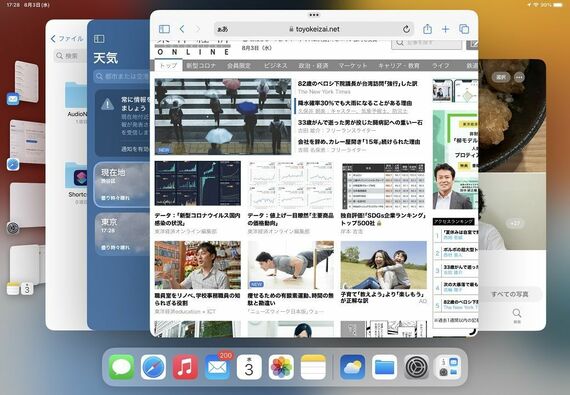
開いたウィンドーは、タップしたものが最前面に表示される。この点は、パソコンのマルチウィンドーと同じだ。ウィンドーをタップすると、画面下の端にカッコのようなマークが表示されるので、ここをドラッグすると、ウィンドーサイズを変更できる。アプリ間のドラッグ&ドロップにも対応しているため、写真アプリとファイルアプリを同時に開いて写真を移動させるような操作も、簡単かつ直感的だ。資料のPDFファイルとウェブサイトを開いてバックグラウンドに待機させたまま、PagesやWordで文書を書くこともできる。
ステージマネージャは、標準だとオフになっているため、ユーザー自身で有効にする必要がある。コントロールセンターのステージマネージャボタンをタップするか、「設定」アプリの「ホーム画面とマルチタスク」をタップして、「ステージマネージャ」を選び、スイッチを「オン」にするとステージマネージャが起動する。あとは、アプリを開くだけ。2つ目のアプリを開きたいときには右端をドラッグして画面を小さくしたり、ドックから2つ目のアプリのアイコンをドラッグ&ドロップするだけでいい。
ただし、ウィンドーサイズはパソコンほど自由に変更できない点には注意が必要になる。iPad ProやiPad Airだと画面サイズが限られていることもあり、ウィンドーのサイズを小さくしすぎるとかえって使い勝手が悪くなってしまうものの、完全に自由というわけでもない点は念頭に置いておきたい。横位置で使っている場合、縦方向のサイズ調整は基本的に2段階しかできない。また、縦に伸ばしきると、ドックが表示されなくなる。ドット単位の細かな調整ができるパソコンとはやはり違う。ウィンドーを配置できる位置もあらかじめ決められた範囲内だけだ。





















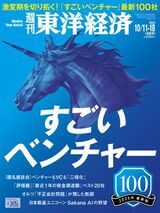









無料会員登録はこちら
ログインはこちら